バッテリーレベルが 15% を下回る場合、ファームウェアをアップデートできません。充電を行ってからファームウェアをアップデートしてください。
下記の更新履歴を参照の上、目的にあったファームウェアをダウンロード/展開してください。
最新ファームウェア:PAW 5000 Firmware 6.3.0.26_Japanese(2019-11-12)
主な更新点:
PAW 5000 Firmware 6.3.0.25_Japanese(2019-08-01)
主な更新点:
PAW 5000 Firmware 6.3.0.22_Japanese(2019-02-09)
主な更新点:
PAW 5000 Firmware 6.3.0.20_Japanese(2018-12-14)
主な更新点:
PAW 5000 Firmware 6.3.0.16_Japanese(2018-07-20)
主な更新点:
PAW 5000 Firmware 6.3.0.14_Japanese(2018-06-20)
主な更新点:
PAW 5000 Firmware 6.3.0.13_Japanese(2018-05-04)
主な更新点:
PAW 5000 Firmware 6.3.0.10_Japanese(2017-07-10)
主な更新点:
行程2で展開したファームウェアファイルをSDカードのルートディレクトリ(最上階層)にコピーします。
設定に移動し、【SETUP > システム設定 > システムアップグレード】をクリックします。アップグレードが自動的に始まります。
※SDカードの相性により、正常にアップデートが行われず画面がブラックアウトするなどの現象を確認しております。リセットボタン(本体下部)を長押しすることで復帰できます。発生した場合にはサポート窓口へお問い合わせください。
設定に移動し、【SETUP > システム設定 > システム情報】をクリックし、ファームウェアがアップデートされたかどうかご確認ください。
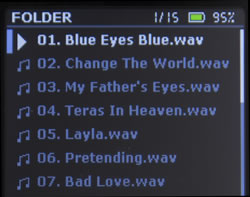
Music/Fn ボタンを押し、フォルダーからプレイリストに追加するフォルダ/ トラックを選びます。
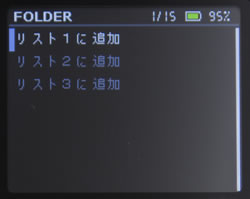
追加するフォルダ/ トラックを選択したら、センターボタンを長押しします。リスト1/ リスト2/リスト3 に追加という項目から希望のリストを選択しセンターボタンを押します。
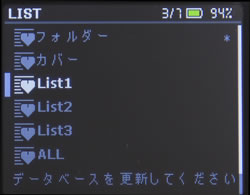
Music/Fn ボタンを押し、List1/2 /3 を選択しセンターボタンを押すと、プレイリストの中身が確認できます。また、プレイリストに加えた曲を再生できます。
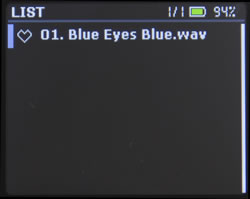

リストに追加した曲の削除、ソートができます。Music/Fn ボタンを押し、編集するリストを選択します。編集するトラックを選択し、センターボタンを長押し、希望する項目を選択します。
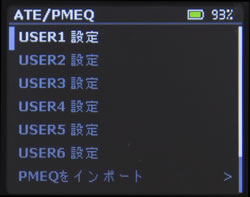
ATE/PMQEボタンを押し、PMEQ管理より設定するEQ名を選びます。
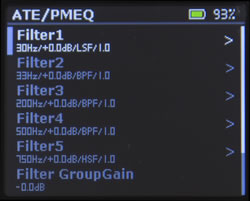
5バンドPMEQの設定ができます。
周波数、Q、ゲインを設定できるバンドパスフィルター、さらにFilter1/5 にはそれぞれローシェルビング/ ハイシェルビングが設定でき、フィルター全体のゲインを設定するフィルターグループゲイン機能があります。また、プリセットの名前を変えることができます。
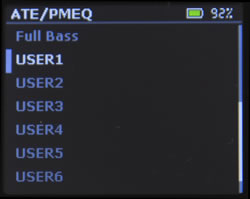
ATE/PMEQ ボタンを押し、PMEQより、使用するEQ の名前を選択します。
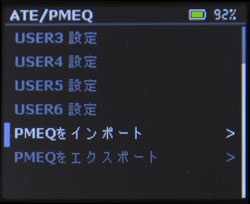
ATE/PMEQ ボタンを押し、PMEQ管理、PMEQ をエクスポートよりEQ の設定をSD/micro SD カードへ書き出すことができます。書き出したファイルはPMEQ.bin という名前でメモリーカードのルートに保存されます。また、書き出したPMEQ.bin ファイルはPMEQ をインポートより読み込むことができます。
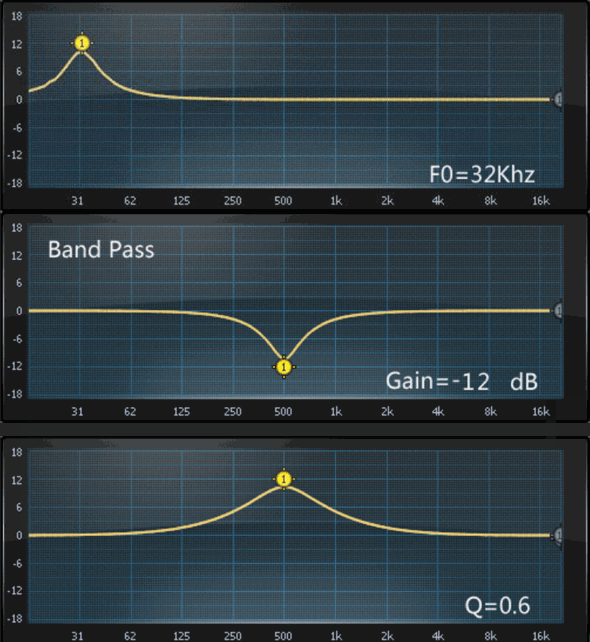
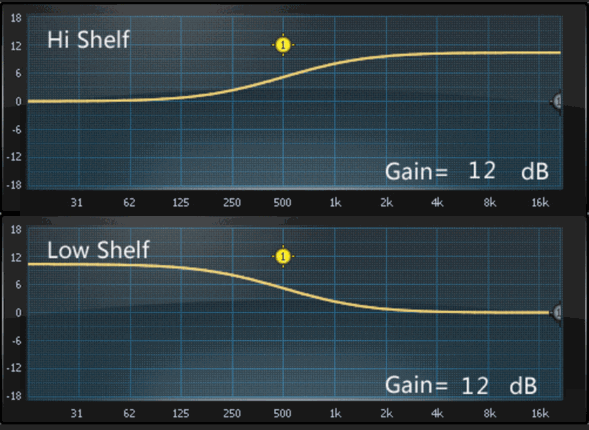
lotoo.jp since 2014-12-08 / Copyright 2016 ENZO j-Fi LLC. of  All Rights Reserved.
All Rights Reserved.